A Snapchat manapság az egyik legnépszerűbb üzenetküldő alkalmazás. Ezenkívül a Snap Inc. által kifejlesztett alkalmazás lehetővé teszi a felhasználók számára, hogy olyan pillanatfelvételeket vagy videókat és képeket küldjenek és fogadjanak, amelyek egy ideig láthatóak. Ez azt jelenti, hogy ha elküld egy videót az egyik barátjának, ő csak egyszer nézheti meg, mert miután megnyitja és befejezi a megtekintését, a fájl magától eltűnik. A helyzetet sajnálatosabbá teszi, hogy nincs mindenhol letöltés gomb. Ezért, ha lesz idő, amikor meg szeretné tartani, vagy akár meg kell őriznie a fogadni kívánt fájlt Snapchat, képernyőfelvétel lenne a legjobb megoldás.
Ez azt jelenti, hogy meg kell ismerkednie a feladat végrehajtásának módjaival. Így esélye sem lesz lemaradni a kapott snapokról. Tehát készüljön fel, hogy megtanulja a legegyszerűbb és leggyorsabb módjait a Snapchat rögzítésének az Android és iPhone képernyőkön.
1. rész. A Snapchat képernyőrögzítésének legjobb módja iPhone és Android készülékeken
Az AVAide Screen Recorder a leghatékonyabb módszer ennek megválaszolására, ami gyakran felveti azt a kérdést, hogyan lehet képernyőt rögzíteni a Snapchaten a gomb lenyomva tartása nélkül. Igen, jól olvastad. Ezzel az asztali és Mac-es szoftverrel nincs szükség arra, hogy a képernyő rögzítéséhez egyetlen fülre koppintson mobileszközén, mert a feladatot a számítógépen hajtják végre. Továbbá a AVAide Screen Recorder számos jó lehetőséget kínál a felhasználóknak, például a telefon hangszóróinak rögzítését, a felbontást és a képernyőrögzítés előtti kimeneti felbontást.
Mi más? Amíg Ön a felvételi folyamatban van, ezzel a fantasztikus szoftverrel pillanatfelvételeket készíthet, hogy még a Snapchat-en lejátszott videó csúcspontjait is rögzítse. Ennek ellenére ez a Snapchat képernyőrögzítő biztosítja a felhasználók számára az újonnan rögzített fájl legkönnyebben elérhető megosztását a különböző népszerű közösségi média platformokon!
- Rögzíti a Snapchat-en lévő videóid és fényképeid minden fontos részletét.
- Lehetővé teszi a felhasználók számára a szerkesztést a képernyőrögzítés előtt, alatt és után.
- Készítsen kiváló minőségű videókat kiváló minőségű hanggal.
- Könnyű megosztási funkcióval rendelkezik.
- Lehetővé teszi rögzített videofájlok előállítását különféle videoformátumokban.
Részletes lépések az AVAide Screen Recorder használatához a képernyő rögzítéséhez
1. lépésSzerezze be a szoftvert
Először is győződjön meg arról, hogy számítógépe rendelkezik ezzel a szoftverrel, legyen az asztali vagy Mac. Ha nem, kérjük, nyomja meg a fent bemutatott letöltés gombot, hogy gyorsan megszerezze ezt az eszközt, és elindítsa a képernyőrögzítési feladatot a Snapchatben.
2. lépésHasználja a telefonrögzítőt
Miután telepítette az eszközt, indítsa el, és válassza a Telefon lehetőséget a felület több rögzítőjéből. Hivatkozhat a Több válassza ki a többi rögzítőt, amely nem látható a felületen. Ezután az új ablakban válasszon a közül iOS felvevő vagy Android Recorder a használt mobil alapján.
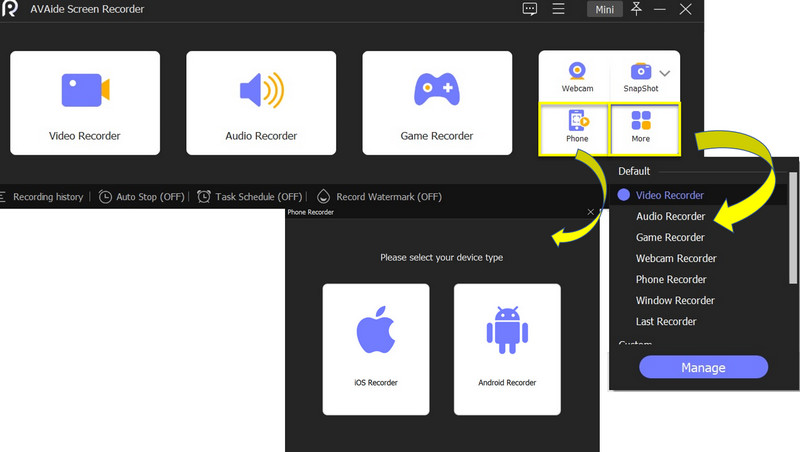
3. lépésCsatlakoztassa eszközét a tükörhöz
Most kapcsoljuk össze a mobileszközt az új ablakban található egyszerű lépések követésével. Csak győződjön meg arról, hogy megnyomja a Képernyő tükrözés fület a második lépésnél.
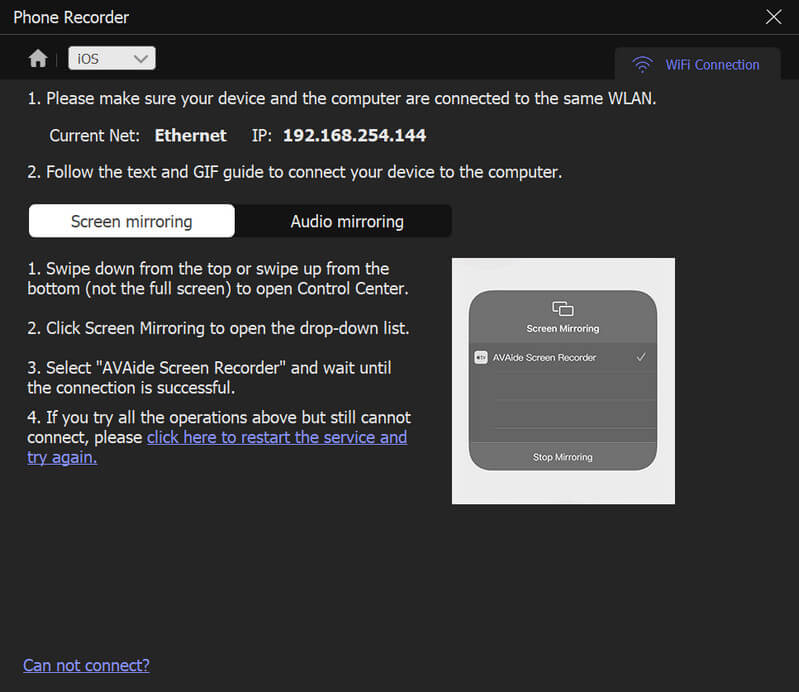
4. lépésKezdőképernyő Rögzítse a Snapchatet
Miután sikeresen összekapcsolta az eszközöket, megjelenik a rögzítési ablak. Ott olyan lehetőségeket fog látni, mint például a Rekord, Pillanatkép, és a videó egyéb előre beállított beállításai, beleértve a mobil képernyőjét is. Most indítsa el a Snapchatet a mobilján, majd nyomja meg a gombot Rekord gombot a képernyőrögzítés elindításához.
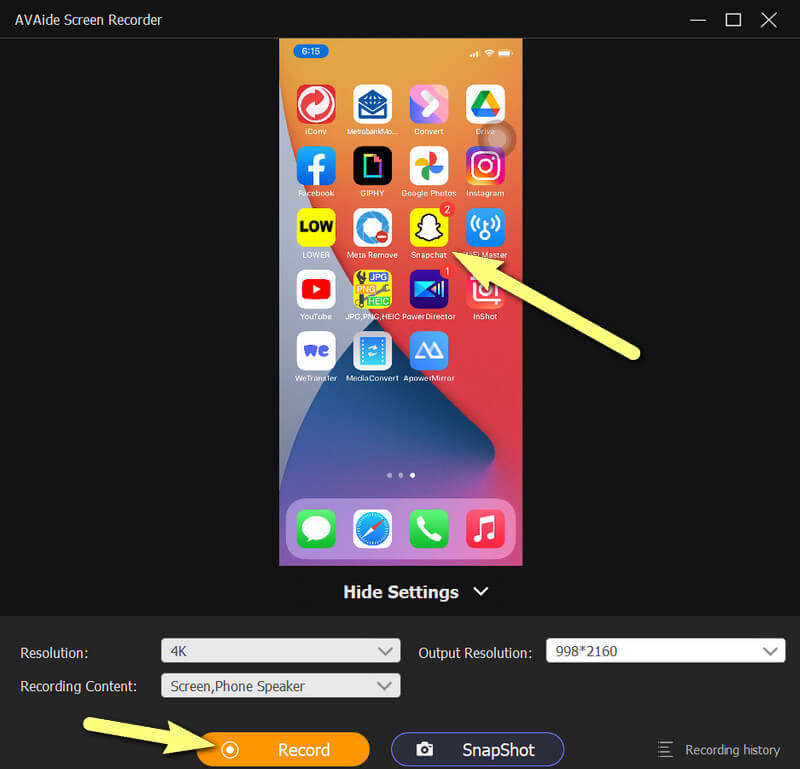
5. lépésExportálja a felvételt
A felvételt bármikor leállíthatja a gomb megnyomásával Álljon meg gomb. Ezt követően az eszköz az exportáló ablakba viszi, ahol szerkesztheti a rögzített fájlt. Ezúttal újabb pillanatfelvételt is készíthet a ikonra kattintva Kamera ikonra, ha kihagyott néhány részletet a Snapchat rögzített képernyőjéről. Ellenkező esetben kattintson a Export gombot a fájl végleges megőrzéséhez.
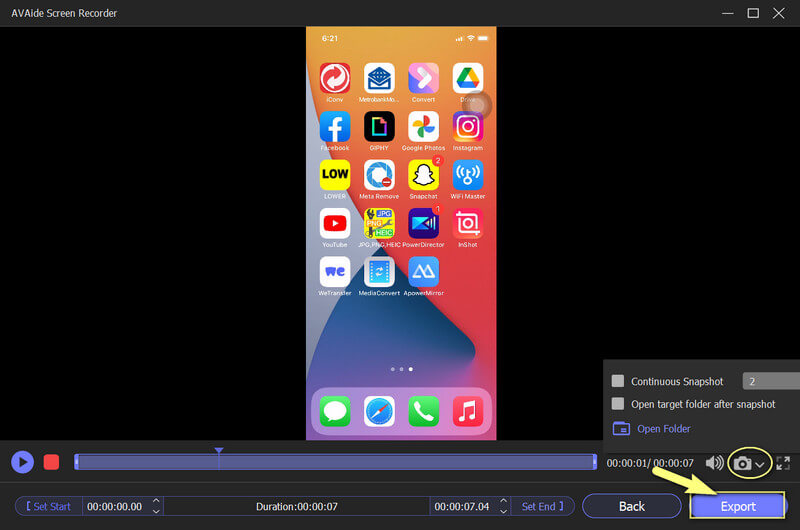
2. rész. Teljes útmutató a Snapchat képernyőrögzítéséhez Androidon
Csak azért, hogy tudja, hogy a Snapchat érzékeli a mobiltelefonokkal készített képernyőfelvételeket, ellentétben a tükrözési módszerrel. Végül is a Snapchatet fejlesztették, és a többi közösségi média platformhoz hasonlóan az adatvédelemmel is ellátták. Ezért mindig jó, ha harmadik féltől származó eszközt használ a képernyőrögzítéshez a biztonságos rögzítéshez. Ellenkező esetben, ha nincs kedve hozzá, és tiszta lelkiismerettel rögzíti ennek a platformnak a képernyőjét, jobb, ha ragaszkodik az Android beépített képernyőrögzítőjéhez.
Az innovációban a legújabb Android készülékek is részt vettek, hiszen ők is kivették a részüket azáltal, hogy olyan fejlett és hatékony eszközöket szereztek be, mint a képernyők és hangrögzítők. Ezzel a képernyőfelvétel a Snapchaten bármikor elérhető lenne. Ehhez kövesse az alábbi lépéseket.
1. lépésKapcsolja be a Repülőgép módot
Az első megálló, fontolja meg, hogy kikapcsolja Repülőgép üzemmód hogy zökkenőmentes és zavartalan képernyőfelvétel legyen. Húzza lefelé az Android képernyőjét, és keresse meg az említett beállítást; ez a Repülőgép ikon.
2. lépésIndítsa el a Képernyőrögzítőt
Most, ugyanazon az oldalon a Műveletközpont, keresse meg a Képernyőrögzítő eszközt, és koppintson rá. Az indítás után megjelenik az eszköz lebegő sávja.
3. lépésIndítsa el a Felvételt
Indítsa el a Snapchatet, és a lebegő sávon érintse meg a Piros gombot, és kezdje el a képernyőrögzítést a Snapchatben. Egyébként navigálhat a Beállítás ikont a felvevő paramétereinek testreszabásához a felvétel előtt.
4. lépésÁllítsa le a felvételt
Ezután, ha végzett, érintse meg a Piros gombot ismét a leállításhoz. Kapcsolja ki a Repülőgép módot és a képernyőrögzítő eszközt, és ellenőrizze a rögzített fájlt a galériában.
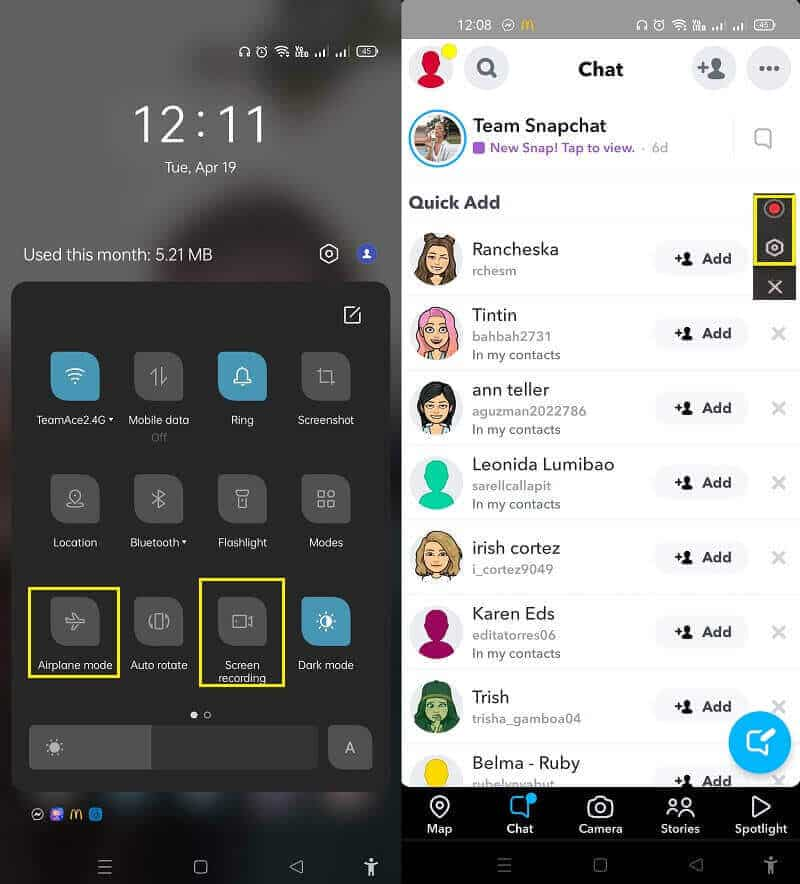
3. rész: A Snapchat képernyőrögzítése iPhone-on
Természetesen nem fejezzük be ezt az írást anélkül, hogy megtanítanám, hogyan kell elvégezni a feladatot iPhone készülékkel. Szerencsére az iPhone-ok nagylelkűek abban is, hogy nagyszerű eszközöket adnak szolgáltatásaikkal együtt. Nos, meg kell őrizniük felsőbbrendűségüket. Ha azonban a Snapchat képernyőrögzítéséről van szó, az iPhone beépített felvevője kevesebb paramétert ad, mint az Androidé. Ez azért van így, mert csak a start, stop és mikrofon gombokat fog látni az iPhone-on. Mindazonáltal az iPhone-ok híresek a kiváló teljesítményről, ezért bizonyítsuk be ezt az alábbi lépések követésével a rögzítés képernyőjén.
1. lépésEngedélyezze a Képernyőrögzítőt
A képernyőrögzítő általában nem része az iPhone könnyű hozzáférésű alkalmazásának, hacsak nincs engedélyezve. Menjen a beállításokhoz, és keresse meg a Irányító központ hogy engedélyezze azt. Ezután görgessen a képernyőn, amíg el nem éri a Képernyőfelvétel alkalmazást, érintse meg a zöldet Plusz jele, hogy engedélyezze.
2. lépésIndítsa el a Képernyőfelvételt
Hozzáférés az újonnan engedélyezett eszközhöz Irányító központ, és lehetővé teszi a képernyőrögzítés megkezdését a Snapchaten. A rögzítés leállításához nyomja meg a gombot Piros gombot, vagy más iPhone modelleknél a képernyő tetején lévő piros területen található stop gombot. Mindenesetre ellenőrizze a rögzített képernyőt a fotógalériában, ha elkészült.
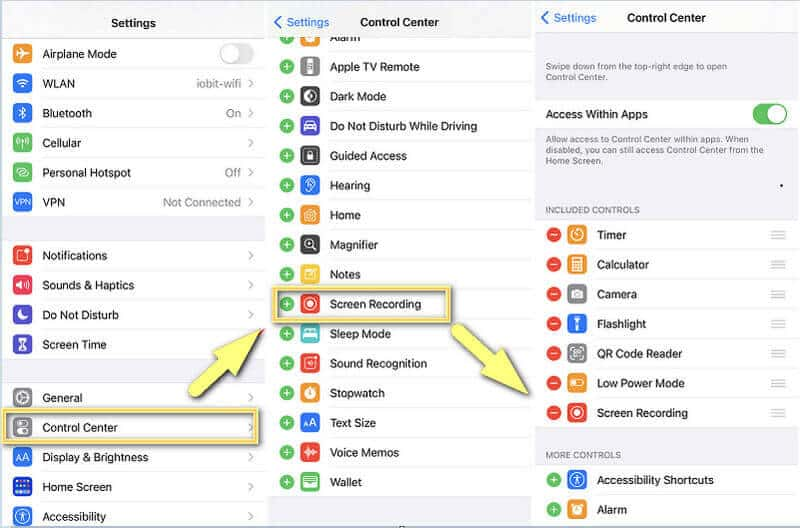
Kell hangot rögzíthet iPhone-ján, kattintson ide további részletekért.
4. rész: Gyakran ismételt kérdések a Snapchat képernyőrögzítésével kapcsolatban
A Snapchat értesít, ha valaki képernyőre veszi a történetemet?
Igen. A Snapchat értesíti Önt, ha valaki rögzíti történetét, bár az értesítést ikonokkal jeleníti meg. A nyilak általában megfelelő színekkel illusztrálják a képernyőképek vagy képernyőfelvételek ikonjait. A kék nyíl azt jelenti, hogy valaki rögzítette a beszélgetését, a piros nyíl azt jelenti, hogy valaki hang nélkül rögzítette a pillanatfelvételeit, a lila nyíl pedig azt, hogy valaki hanggal rögzítette a pillanatfelvételeket.
Hogyan készítsünk felvételt a Snapchaten a rögzítés gomb lenyomása nélkül?
A Snapchat legújabb frissítése lehetővé teszi a felhasználók számára, hogy a felvétel gomb folyamatos megnyomása nélkül folytassák a felvételt. A próbálkozáshoz indítsa el a történet rögzítését, ekkor a rögzítés gomb mellett megjelenik egy lakat ikon. Húzza el a rögzítés gombot a lakat ikon irányába.
Hogyan rögzíthetem a barátom történeteit a Snapchaten anélkül, hogy tudná?
Ha nem szeretné, hogy barátja értesítést kapjon a történeteinek Snapchat-en való rögzítéséről, használja a tükrözési módszert vagy egy harmadik féltől származó eszközt a képernyőrögzítéshez.
Most tanulta meg a képernyők rögzítésének különböző módjait a Snapchat használata során. Ez azonban nem azt jelenti, hogy valakinek a pillanatfelvételeit anélkül rögzítheti, hogy erről értesítené. Gyakorold először az engedélykérést. Ugyanakkor bizonyos esetekben, amikor nem tud mást tenni, mint a képernyőrögzítés a Snapchaten, használja az AVAide Screen Recorder módszerét a biztonságosabb, hatékonyabb és sikeresebb eljárás érdekében! Ezenkívül tisztességes webkamera-felvevőként is működik, amely webkamerás videókat rögzíthet a kép a képben effektus létrehozásához.
Rögzítse a képernyőn végzett tevékenységeket hanggal, online találkozókkal, játékvideóval, zenével, webkamerával stb.
Képernyő és videó rögzítése
- Képernyőfelvétel Macen
- Képernyőfelvétel Windows rendszeren
- Képernyőfelvétel iPhone-on
- Hang rögzítése iPhone-on
- Rögzítsen TV-műsorokat DVR nélkül
- Screen Record Snapchat iPhone és Android készülékeken
- FaceTime-hívás rögzítése
- Hogyan használjuk a VLC-t a képernyő rögzítésére
- Javítsa ki az Amazon Error Code 1060-at
- Az OBS Window Capture Black javítása
- Hogyan készítsünk PowerPointból videót [Teljes oktatóanyag]
- Oktatóvideók készítése: Előkészületek és irányelvek
- Képernyőfelvétel hanggal iOS 15 és újabb verziókon
- Hogyan lehet képernyőfelvételt készíteni a TikTokon: asztali és mobil megoldások
- Képernyőfelvétel készítése Samsungon 2 bevált módszerrel [Megoldva]
- Játékmenet rögzítése PS4-en Capture Card nélkül
- Játékmenet rögzítése Xbox One-on [Teljes oktatóanyag]



 Biztonságos letöltés
Biztonságos letöltés


